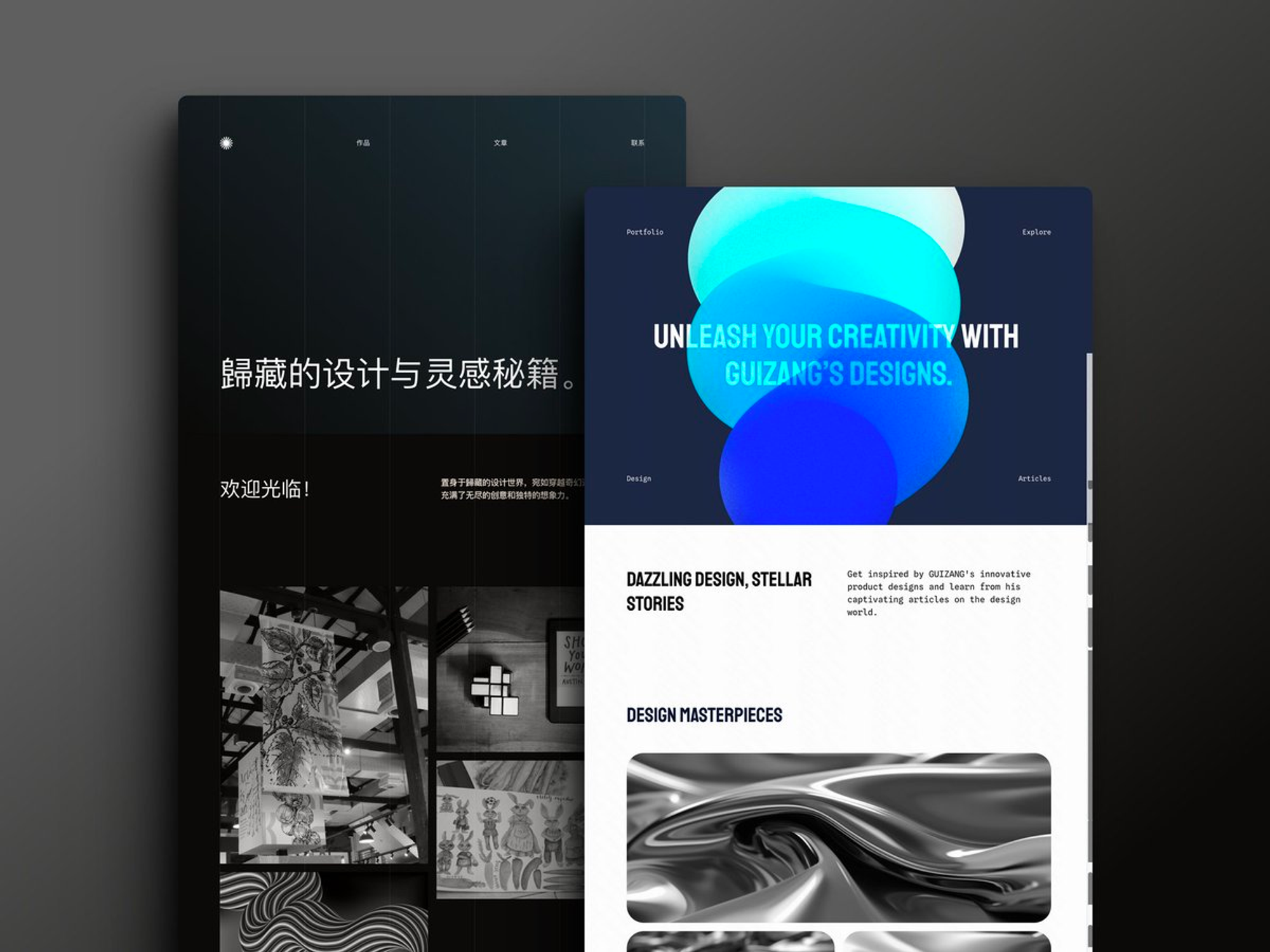Photoshop 中工具提示的类型
Photoshop 显示两种类型的工具提示:1) 常规工具提示,和 2) 丰富的工具提示。常规工具提示会显示您悬停在其上的工具的名称。像这样:
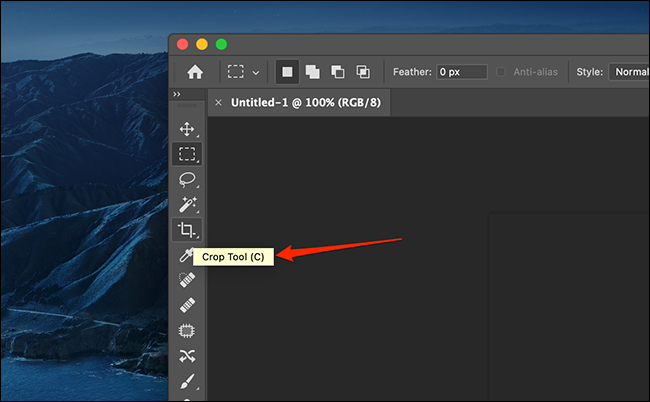
但是丰富的工具提示显示了工具如何处理动画。像这样:

启用丰富的工具提示后,Photoshop 会隐藏常规工具提示。关闭丰富的工具提示可以让您看到常规的工具提示,但您也可以根据需要关闭所有工具提示。
如何在 Photoshop 中关闭丰富的工具提示
要隐藏动画工具提示,首先,在您的计算机上启动 Photoshop。
如果您使用的是 Windows PC,请单击 Photoshop 窗口顶部的“编辑”菜单,然后选择“首选项”>“工具”。如果您是 Mac 用户,请单击菜单栏中的“Photoshop”并选择首选项 > 工具。
提交您的电子邮件,即表示您同意使用条款和隐私政策。
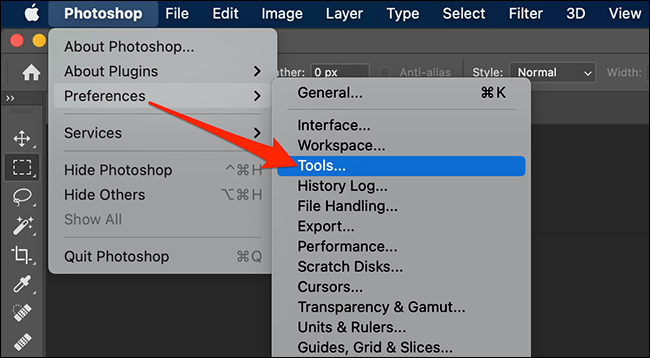
在出现的首选项窗口中,取消选中“显示丰富的工具提示”选项。然后,单击右侧的“确定”以保存更改。(在某些版本的 Photoshop 上,您可能会看到此选项被列为“使用丰富的工具提示”。)
如果您还想禁用常规工具提示,请取消选中位于丰富工具提示选项上方的“显示工具提示”选项。否则,可以保留这些启用。
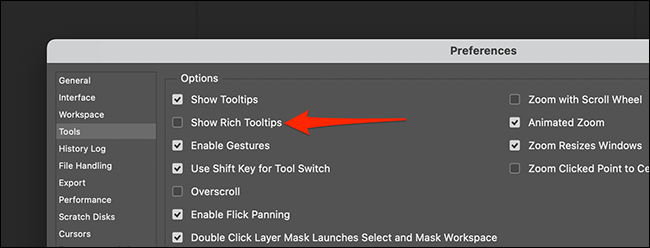 工具中,取消选中“显示丰富的工具提示”。” width=”650″ height=”248″ data-mce-src=”https://www.howtogeek.com/wp-content/uploads/2021/04/disable-rich-tooltip.png?trim=1,1&bg-color=000&pad=1,1″ data-mce-style=”box-sizing: inherit; border: 0px; height: auto; max-width: 650px;”>
工具中,取消选中“显示丰富的工具提示”。” width=”650″ height=”248″ data-mce-src=”https://www.howtogeek.com/wp-content/uploads/2021/04/disable-rich-tooltip.png?trim=1,1&bg-color=000&pad=1,1″ data-mce-style=”box-sizing: inherit; border: 0px; height: auto; max-width: 650px;”>
如果您改变主意并希望恢复丰富的工具提示,只需重新打开 Photoshop 首选项 > 工具并在“显示丰富的工具提示”旁边打勾。然后点击“确定”。
在您清理 Photoshop 界面时,您可能希望从应用程序中删除不需要的菜单项。这使 Photoshop 菜单看起来更干净。
未经允许不得转载:表盘吧 » 如何关闭 Photoshop 的大型动画工具提示